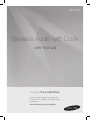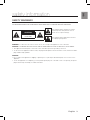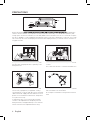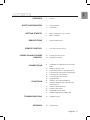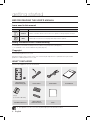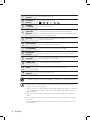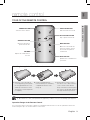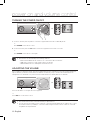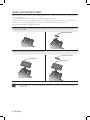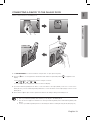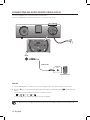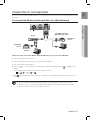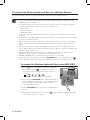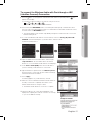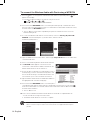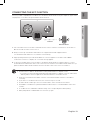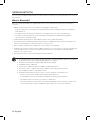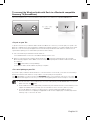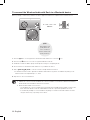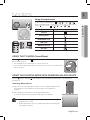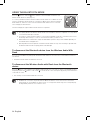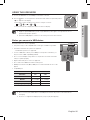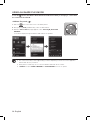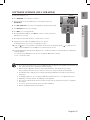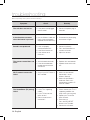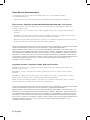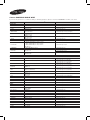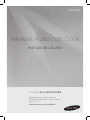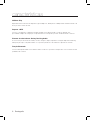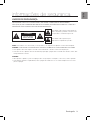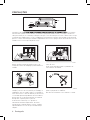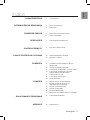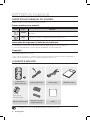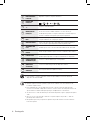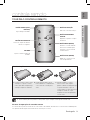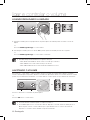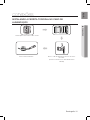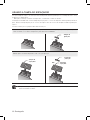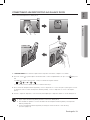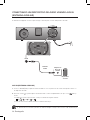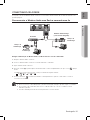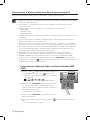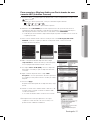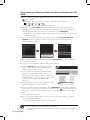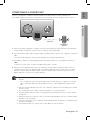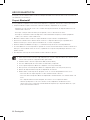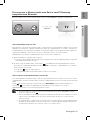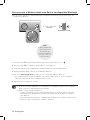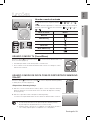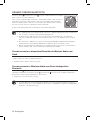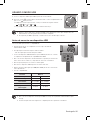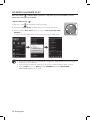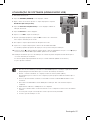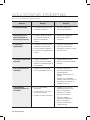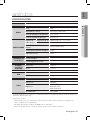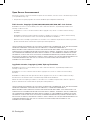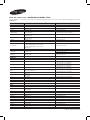Samsung DA-F760 Manual do usuário
- Categoria
- TVs LED
- Tipo
- Manual do usuário
A página está carregando...
A página está carregando...
A página está carregando...
A página está carregando...
A página está carregando...
A página está carregando...
A página está carregando...
A página está carregando...
A página está carregando...
A página está carregando...
A página está carregando...
A página está carregando...
A página está carregando...
A página está carregando...
A página está carregando...
A página está carregando...
A página está carregando...
A página está carregando...
A página está carregando...
A página está carregando...
A página está carregando...
A página está carregando...
A página está carregando...
A página está carregando...
A página está carregando...
A página está carregando...
A página está carregando...
A página está carregando...
A página está carregando...
A página está carregando...
A página está carregando...

DA-F760
Wireless Audio com Dock
manual do usuário
imagine as possibilidades
Obrigado por adquirir este produto Samsung.
Para receber atendimento mais completo, registre seu
produto no site
www.samsung.com/register

2 Português
características
AllShare Play
Reproduza música salva em seus dispositivos (por exemplo: PC, Smart phone ou NAS) através do Wireless Audio com
Dock, por uma conexão de rede.
Suporte a NFC
Conecte o seu dispositivo compatível com NFC via Bluetooth ao Wireless Audio com Dock, utilizando este
procedimento simples de configuração e reproduza músicas no dispositivo por meio do Wireless Audio com Dock.
Sistema de alto-falantes Galaxy Docking Audio
Ao usar a estação de encaixe do sistema, encaixe, carregue e, depois, reproduza com alguns dispositivos Samsung
Galaxy lançados após o S3 (Android OS 4.1.2 ou posterior) através dos alto-falantes incorporados do sistema.
Função Bluetooth
Conecte um dispositivo Bluetooth ao Wireless Audio com Dock e ouça música do dispositivo com som estéreo de alta
qualidade, tudo sem fios!

3
POR
Português
informações de segurança
AVISOS DE SEGURANÇA
PARA REDUZIR O RISCO DE CHOQUE ELÉTRICO, NÃO RETIRE A TAMPA (NEM A PARTE TRASEIRA).
NÃO HÁ PEÇAS QUE POSSAM SER REPARADAS PELO USUÁRIO NO INTERIOR DO APARELHO. CONSULTE A
ASSISTÊNCIA TÉCNICA QUALIFICADA PARA OBTER MANUTENÇÃO.
CUIDADO
RISCO DE CHOQUE
ELÉTRICO NÃO ABRA
Este símbolo indica que há “tensão perigosa”
dentro do produto, podendo causar riscos de
choque elétrico ou ferimentos pessoais.
Este símbolo indica que instruções
importantes acompanham o produto.
AVISO : Para reduzir o risco de incêndio ou choque elétrico, não exponha este aparelho à chuva nem à umidade.
CUIDADO : PARA EVITAR CHOQUE ELÉTRICO, ENCAIXE TOTALMENTE OS CONECTORES MACHO-E-FÊMEA.
• Este aparelho deve estar sempre conectado a uma tomada CA com uma conexão terra de proteção.
• Para desconectar o aparelho da fonte de alimentação principal, o plugue deve ser retirado da tomada e, assim, deve
ficar prontamente acessível.
CUIDADO
• Não exponha o aparelho a gotas ou respingos. Não coloque objetos com líquidos, como vasos, sobre o aparelho.
• Para desligar o aparelho completamente, retire o plugue da tomada. Por isso você deve sempre ter acesso fácil e
pronto ao plugue.

4 Português
PRECAUÇÕES
Certifique-se de que a energia CA de sua residência esteja de acordo com os requisitos do produto na etiqueta
lateral. Instale o produto horizontalmente, em uma base apropriada (mobília estável), com espaço suficiente ao
redor para ventilação (70 a 100 mm). Certifique-se de que os slots de ventilação não estão cobertos. Não coloque
a unidade sobre amplificadores ou outros equipamentos que podem ficar quentes. Esta unidade foi desenvolvida
para uso contínuo. Para desligar a unidade completamente, desconecte o plugue de CA da tomada. Desconecte a
unidade se não for usá-la por um período longo.
Certifique-se de que a energia CA de sua residência esteja de acordo com os requisitos do produto na etiqueta
3.9 inch 3.9 inch
2.7 inch
3.9 inch
Durante tempestades com trovões, desconecte o
plugue de CA da tomada da parede. Os picos de
energia decorrentes de relâmpagos podem danificar a
unidade.
Proteja o produto contra umidade (vasos, por
exemplo) e excesso de calor (lareiras, por exemplo) ou
equipamento que crie campos elétricos ou magnéticos
fortes. Desconecte o cabo de alimentação da fonte CA,
se a unidade apresentar problemas de funcionamento.
Seu produto não foi desenvolvido para uso industrial.
Este produto é apenas para uso pessoal.
Poderá haver condensação se o produto for
armazenado em baixas temperaturas. Se estiver
transportando a unidade durante o inverno, aguarde
aproximadamente 2 horas até que a unidade atinja a
tempera.
Não exponha a unidade à luz direta do sol ou outras
fontes de calor.
Pode causar superaquecimento e problemas de
funcionamento da unidade.
As baterias usadas com este produto contêm produtos
químicos prejudiciais ao ambiente.
Não descarte as baterias no lixo doméstico comum.
Phones
99,1mm
99,1mm
68,6mm
99,1mm

5
POR
Português
índice
CARACTERÍSTICAS
2
2 Características
INFORMAÇÕES DE SEGURANÇA
3
3 Avisos de segurança
4 Precauções
PRIMEIROS PASSOS
6
6 Antes de ler o manual do usuário
6 O que está incluído
DESCRIÇÕES
7
7 Painel superior/frontal/traseiro
CONTROLE REMOTO
9
9 Tour pelo controle remoto
LIGAR E CONTROLAR O VOLUME
10
10 Ligando/desligando a unidade
10 Ajustando o volume
CONEXÕES
11
11 Instalando a ferrita toroidal no cabo de
alimentação
12 Usando a tampa do espaçador
13 Conectando um dispositivo ao Galaxy Dock
14 Conectando um dispositivo de áudio
usando AUX IN (entrada auxiliar)
15 Conectando-se à rede
19 Conectando a função NFC
20 Uso do Bluetooth
FUNÇÕES
23
23 Usando o modo TV (SoundShare)
23 Usando o modo de dock com os
dispositivos Samsung Galaxy
24 Usando o modo Bluetooth
25 Usando o modo USB
26 No modo AllShare Play
27 Atualização de software (apenas modo USB)
SOLUCIONANDO PROBLEMAS
28
28 Solucionando problemas
APÊNDICE
29
29 Especificações

Português6
primeiros passos
ANTES DE LER O MANUAL DO USUÁRIO
Verifique os termos a seguir antes de ler o manual do usuário.
Ícones usados neste manual
Ícone Termo Definição
Cuidado
Indica uma situação em que uma função não é operada ou as configurações podem ser
canceladas.
Nota
Indica dicas ou instruções na página que ajudam a operar funções.
Instruções de segurança e Solução de problemas
1) Familiarize-se com as Instruções de segurança antes de utilizar o produto. (Consulte a página 3)
2) Se houver algum problema, consulte a Solução de problemas. (Consulte a página 28)
Copyright
©2013 Samsung Electronics Co.,Ltd.
Todos os direitos reservados. O conteúdo integral ou parcial deste manual do usuário não pode ser reproduzido ou
copiado sem a permissão prévia e por escrito da Samsung Electronics Co., Ltd.
O QUE ESTÁ INCLUÍDO
Verifique os acessórios fornecidos mostrados a seguir.
MUTE
VOL
BASS
FUNCTION
Controle remoto /
Bateria de lítio (3V)
Cabo de alimentação Cabo de áudio Manual do usuário
(Grande)
(Para cabo de
alimentação 1EA)
Núcleo de ferrite toroidal
Tampa do espaçador/
Tampa de proteção
Tecido
` A aparência dos acessórios pode diferir ligeiramente das ilustrações acima.
A página está carregando...

Português8
1
BOTÃO
REPRODUZIR/
PAUSAR
Reproduz ou pausa o arquivo de música.
2
BOTÃO DE
FUNÇÃO
Muda o modo da seguinte maneira :
;
;
;
;
;
3
BOTÃO VOLUME
+/-
Controla o nível de volume.
4
MONITOR DE
FUNÇÃO
Quando você altera o modo com o botão Function, o ícone do
modo selecionado é exibido em branco no visor da função.
O LED piscará quando você ligar a alimentação e deixará de piscar
quando a unidade estiver ligada e pronta para reproduzir.
5
IDENTIFICAÇÃO
NFC
Conecte seu dispositivo compatível com NFC via Bluetooth usando
este procedimento de configuração simples.
6
GALAXY DOCK
Oferece um dock de 5 pinos para dispositivos Samsung Galaxy e
outro de 30 pinos para dispositivos Samsung Galaxy Tab.
7
TERMINAL DE
LAN
Permite que você se conecte a uma rede utilizando um cabo LAN.
8
BOTÃO WPS/
RESET
Usado em procedimentos para conectar a unidade a redes sem fio.
9
PORTA USB
Conecte um dispositivo de armazenamento USB comum como um
pendrive para reproduzir os arquivos armazenados no dispositivo.
10
CONECTOR DE
ALIMENTAÇÃO
Conecte o cabo de alimentação a este produto.
11
AUX IN
(ENTRADA
AUXILIAR)
Conecte à saída analógica de um dispositivo externo.
12
APENAS
SERVIÇO
Esse soquete destina-se apenas a serviço.
` Para atualizar o software do produto através da porta USB, é necessário utilizar um
dispositivo de memória USB.
` Quando segurar ou mover o produto, é preciso ter cuidado com o alto-falante woofer,
localizado na parte inferior.
` Essa unidade pode conectar dispositivos móveis com altos níveis de saída de áudio.
Conectar essa unidade a dispositivos externos com altos níveis de saída poderá fazer com
que ela reduza a saída de áudio para proteger o amplificadores e alto-falantes.
` Ao desconectar o cabo de alimentação da tomada da parede, segure o plugue. Não puxe o
cabo.
` Se você colocar outros produtos eletrônicos na parte superior do produto, o áudio do
produto pode ficar distorcido.
` Não permita que crianças toquem na superfície do produto durante seu funcionamento.
Pode estar quente.

9
POR
Português
● CONTROLE REMOTO
controle remoto
TOUR PELO CONTROLE REMOTO
MUTE
VOL
BASS
FUNCTION
BOTÃO POWER (LIGA/
DESLIGA)
Liga e desliga a unidade.
BOTÃO DE CONTROLE
Passar ao arquivo de música
anterior ou seguinte.
VOLUME
Ajusta o nível de volume da
unidade.
BOTÃO REPRODUZIR/
PAUSAR
Reproduz ou pausa o arquivo
de música.
BOTÃO DE FUNÇÃO
Seleciona o modo de função.
BOTÃO MUTE (MUDO)
Desativa o som da unidade.
Pressione novamente para
restaurar o som ao nível de
volume anterior.
BOTÃO BASS (GRAVE)
Aprimore o som de acordo
com sua preferência.
Instalando pilhas no controle remoto
1. Coloque a unha no espaço entre
a tampa e o corpo do controle
remoto para abrir a tampa. Erga
a tampa e separe-a totalmente.
2. Instale a bateria de lítio de 3V.
Insira a bateria no compartimento
com o eletrodo + voltado para
cima.
3. Prenda a tampa no controle
remoto. Insira o lado superior
primeiro e abaixe a tampa para que
se ajuste nivelada ao corpo do
controle remoto e, então, pressione
a tampa no sentido do corpo
empurrando as bordas para baixo
com as mãos.
` Tenha cuidado para não prender a unha quando erguer a tampa. A unha pode ser danificada.
Alcance de operação do controle remoto
O controle remoto pode ser usado até cerca de 7 metros da unidade, em linha reta. O controle remoto também pode
ser operado em um ângulo horizontal de até 30° em relação ao sensor.

Português10
ligar e controlar o volume
LIGANDO/DESLIGANDO A UNIDADE
MUTE
VOL
BASS
FUNCTION
MUTE
VOL
BASS
FUNCTION
DOCK
DOCK DOCK
DOCK
DOCK
DOCK DOCK
DOCK
ou
1. Para ligar a unidade, pressione qualquer botão do painel superior da unidade quando ela estiver no modo de
Espera.
ou,
Pressione POWER (Liga/Desliga) no controle remoto.
2. Para desligar a unidade, pressione o botão
+#
no painel superior da unidade por mais de 3 segundos.
ou,
Pressione POWER (Liga/Desliga) no controle remoto novamente.
` A unidade desliga automaticamente nas seguintes situações:
- Modo BT/Dock/SoundShare: Se não estiver conectado por 25 minutos.
- Modo USB: Se não houver sinal de áudio por 25 minutos.
- Modo AllShare/AUX: Se não houver entrada de CHAVE em oito horas.
AJUSTANDO O VOLUME
Use os botões +, - para ajustar o volume. Os LEDs de função acendem da esquerda para a direita ao aumentar o
volume e da direita para a esquerda ao diminui-lo. Os LEDs não apresentarão flicker se você tentar aumentar o volume
quando ele já foi definido em nível máximo ou se tentar diminuir o volume quando ele já foi definido em nível mínimo.
MUTE
VOL
BASS
FUNCTION
MUTE
VOL
BASS
FUNCTION
DOCK
DOCK DOCK
DOCK
DOCK
DOCK DOCK
DOCK
ou
Pressione o botão +/– no lado direito do painel superior.
ou,
Pressione VOL +/– no controle remoto.
` O volume aumenta ou diminui quando você pressiona VOL +/–.
` Você também pode usar os controles de volume do dispositivo conectado através do Galaxy Dock ou
Bluetooth para controlar o volume. Observe que a capacidade de usar os controles de volume de
dispositivos conectados através de Bluetooth pode estar limitada.

11
POR
Português
● CONEXÕES
conexões
INSTALANDO A FERRITA TOROIDAL NO CABO DE
ALIMENTAÇÃO
Enrole o cabo de alimentação em torno do núcleo
três vezes.
(Comece a enrolar a 5-10 cm de distância das
tomadas)
Feche a trava novamente.
Levante para soltar a trava e abrir o núcleo.

Português12
USANDO A TAMPA DO ESPAÇADOR
Coloque a tampa do espaço caso deseje encaixar um dispositivo Samsung Galaxy Phone ou Galaxy Tab sem o estojo
de proteção no Galaxy Dock.
- Utilize para a instalação estável do seu dispositivo, considerando o formato do mesmo.
O Galaxy Dock também vem com uma tampa de proteção para o conector do dispositivo Samsung Galaxy Tab de 30
pinos. Remova a tampa de proteção do conector de 30 pinos antes de conectar um smartphone Samsung Galaxy de
5 pinos.
Consulte as ilustrações a seguir para obter mais informações.
Ao encaixar um dispositivo, utilize um suporte adequado considerando o estojo de proteção do dispositivo que está
sendo encaixado, ou o formato do dispositivo, para obter maior estabilidade.
Tampa de
proteção
Utilizado para o encaixe de dispositivos sem o estojo de proteção.
Tampa do
espaçador
Tampa do
espaçador
Tampa de
proteção
` É impossível acoplar um dispositivo ao Galaxy Dock com um estojo mais espesso do que 1,5 mm ou um
fundo arredondado incomum.

13
POR
Português
● CONEXÕES
CONECTANDO UM DISPOSITIVO AO GALAXY DOCK
Como conectar um dispositivo ao Galaxy Dock.
PUSH
AUX INWPS
ONLY FOR
SERVICE
LAN
USB 5V 500mA
POWER
PUSH
AUX INWPS
ONLY FOR
SERVICE
LAN
USB 5V 500mA
POWER
PUSH
PUSH
PUSH
AUX INWPS
ONLY FOR
SERVICE
LAN
USB 5V 500mA
POWER
PUSH
AUX INWPS
ONLY FOR
SERVICE
LAN
USB 5V 500mA
POWER
PUSH
PUSH
PUSH
AUX INWPS
ONLY FOR
SERVICE
LAN
USB 5V 500mA
POWER
PUSH
AUX INWPS
ONLY FOR
SERVICE
LAN
USB 5V 500mA
POWER
PUSH
PUSH
PUSH
AUX INWPS
ONLY FOR
SERVICE
LAN
USB 5V 500mA
POWER
PUSH
AUX INWPS
ONLY FOR
SERVICE
LAN
USB 5V 500mA
POWER
PUSH
PUSH
1. O GALAXY DOCK está localizado na parte traseira do produto. Para abri-lo, empurre com cuidado.
2. Pressione o botão
no painel superior do Wireless Audio com Dock repetidamente, até que o ícone apareça na
tela.
• Sempre que o botão é pressionado, a seleção é alterada da seguinte maneira :
;
;
;
;
;
• O modo selecionado é exibido em branco no Monitor de Função.
3. Se você tiver um smartphone Samsung Galaxy, conecte o dispositivo ao conector de 5 pinos (menor) para conectar
ao Galaxy Dock. Se você tiver um Dispositivo Samsung Galaxy, conecte o dispositivo ao conector de 30 pinos
(maior).
4. Levante o suporte do dispositivo, como mostrado, para impedir que o dispositivo deslize ou caia do Galaxy Dock.
` Ligue o dispositivo Samsung Galaxy antes de conectá-lo ao Galaxy Dock.
` Essa unidade não permite a conexão simultânea de um smartphone Samsung Galaxy e um dispositivo
Samsung Galaxy Tab.
` Conecte seu dispositivo Samsung Galaxy ao Galaxy Dock antes de iniciar o modo Docking.
(Consulte a página 23)

Português14
CONECTANDO UM DISPOSITIVO DE ÁUDIO USANDO AUX IN
(ENTRADA AUXILIAR)
Esta seção explica como conectar a unidade a um dispositivo de áudio.
A unidade está equipada com um soquete analógico de áudio para conexão de dispositivos de áudio.
PUSH
AUX IN
WPS / RESET
ONLY FOR
SERVICE
LAN
USB 5V 500mA
POWER
PUSH
AUX IN
WPS / RESET
ONLY FOR
SERVICE
LAN
USB 5V 500mA
POWER
DOCK
PUSH
AUX IN
WPS / RESET
ONLY FOR
SERVICE
LAN
USB 5V 500mA
POWER
PUSH
AUX IN
WPS / RESET
ONLY FOR
SERVICE
LAN
USB 5V 500mA
POWER
DOCK
PUSH
AUX IN
WPS / RESET
ONLY FOR
SERVICE
LAN
USB 5V 500mA
POWER
PUSH
AUX IN
WPS / RESET
ONLY FOR
SERVICE
LAN
USB 5V 500mA
POWER
DOCK
AUX IN
Earphones
jack
Cabo de
áudio
Dispositivo
externo
Soquete de
fones de
ouvido
AUX IN (ENTRADA AUXILIAR)
1. Conecte o AUX IN (Áudio) na parte de trás da unidade ao conector para fones de ouvido do dispositivo externo ou
do dispositivo de áudio.
2. Pressione o botão
no painel superior do Wireless Audio com Dock repetidamente, até que o ícone apareça
na tela.
• Sempre que o botão é pressionado, a seleção é alterada da seguinte maneira :
;
;
;
;
;
• O modo selecionado é exibido em branco no Monitor de Função.
` Antes de mover ou instalar o produto, não deixe de desligar a energia e desconectar o cabo de alimentação.

15
POR
Português
● CONEXÕES
CONECTANDO-SE À REDE
Você pode conectar seu Wireless Audio com Dock ao seu roteador de rede usando um dos métodos ilustrados nas
próximas páginas.
Para conectar o Wireless Audio com Dock a uma rede com fio
PUSH
AUX IN
WPS / RESET
ONLY FOR
SERVICE
LAN
USB 5V 500mA
POWER
PUSH
AUX IN
WPS / RESET
ONLY FOR
SERVICE
LAN
USB 5V 500mA
POWER
DOCK
Serviço de
banda larga
Serviço de
banda larga
Roteador
Modem de banda larga
(com roteador integrado)
Modem de
banda larga
ou
Desligue a alimentação do Wireless Audio com Dock antes de conectar o Cabo LAN.
1. Desligue o Wireless Audio com Dock.
2. Conecte o Wireless Audio com Dock ao roteador utilizando o cabo LAN.
3. Ligue o Wireless Audio com Dock.
4. Pressione o botão
no painel superior do Wireless Audio com Dock repetidamente, até que o ícone apareça
na tela.
• Sempre que o botão é pressionado, a seleção é alterada da seguinte maneira :
;
;
;
;
;
5. As luzes indicadoras
acendem em vermelho e alteram para branco quando o áudio sem fio com dock
conectar-se ao roteador.
` Se você conectou o cabo LAN quando o produto estava ligado, desligue o produto e ligue-o novamente.
` Se a conexão com a rede falhar, desconecte o cabe da rede local, conecte-o novamente e então
reinicialize o produto.
` O usuário de xDSL precisa de um roteador para fazer a conexão de rede.

Português16
Para conectar o Wireless Audio com Dock a uma rede sem fio
Esta seção descreve 3 métodos para conectar o Áudio Sem Fio com Dock a uma rede sem fio.
` Algumas das operações de rede podem ser diferentes do que foi explicado, dependendo do desempenho
e das funções suportadas pelo AP.
` Para configurar a conexão de rede com seu roteador ou modem, consulte o manual do usuário do
roteador ou modem.
` O Wireless Audio com Dock é compatível com os seguintes protocolos de segurança:
- WEP
;
Aberto
- WPA-PSK
;
TKIP
- WPA2-PSK
;
AES
` Também é possível conectar o Wireless Audio com Dock a uma rede que não possui segurança ou senha
configurada.
` Se o seu roteador sem fio aceita DHCP, este Wireless Audio com Dock pode utilizar um endereço IP
estático ou DHCP para se conectar à rede sem fio.
` Selecione um canal no roteador sem fio que não esteja sendo usado no momento, se o canal definido
estiver sendo usado por outro dispositivo próximo, isso resultará em interferência e falha de comunicação.
` Se você selecionar o Modo de alto desempenho puro (Greenfield) 802.11n e definir o tipo de criptografia
do seu roteador para WEP ou TKIP, o seu Wireless Audio com Dock não aceitará uma conexão em
conformidade com as novas especificações de certificação Wi-Fi.
` A LAN sem fio, por si só, pode causar interferência, dependendo das condições de operação
(desempenho do roteador, distância, obstáculos, interferência com outros dispositivos de rádio etc.)
` WPS(PBC) / WPS(PIN) não funcionam quando o protocolo de segurança está definido para WEP.
` Se não conseguir configurar a rede, mantenha pressionado o botão WPS/RESET na parte traseira do
produto até que os indicadores
pisquem duas vezes. Aguarde até que a luz vermelha pare de piscar.
Desligue e religue a unidade. E tente novamente.
Para conectar o Wireless Audio com Dock utilizando WPS
(PBC)
1. Pressione o botão no painel superior do Wireless Audio com
Dock repetidamente, até que o ícone
apareça na tela.
• Sempre que o botão é pressionado, a seleção é alterada da
seguinte maneira :
;
;
;
;
;
O indicador mudará de branco para vermelho e piscará.
2. Mantenha o botão WPS/RESET pressionado no painel traseiro
com a ponta de uma caneta ou semelhante por mais de 1
segundo. O indicador piscará uma vez em branco. Depois que o
indicador piscar, libere o botão.
• O indicador piscará em vermelho.
3. Pressione o botão WPS/RESET em seu roteador ou modem
dentro de 90 segundos.
4. Após o Wireless Audio com Dock conectar, o indicador
muda de vermelho piscante para
branco.
• A conexão de rede está concluída.
PUSH
AUX IN
WPS / RESET
ONLY FOR
SERVICE
LAN
USB 5V 500mA
POWER
AUX IN
WPS / RESET
ONLY FOR
SERVICE
LAN
USB 5V 500mA
POWER

17
POR
Português
● CONEXÕES
Para conectar o Wireless Audio com Dock através de uma
conexão JBC (JukeBox Connect)
1. Pressione o botão no painel superior do Wireless Audio com Dock repetidamente, até que o ícone
apareça na tela.
• Sempre que o botão é pressionado, a seleção é alterada da seguinte maneira :
;
;
;
;
;
O indicador mudará de branco para vermelho e piscará.
2. Mantenha o botão WPS/RESET pressionado na parte traseira com a ponta de uma caneta ou
semelhante por mais de 5 segundos. O indicador piscará em branco uma vez. Aguarde até que o
indicador pisque em branco mais duas vezes e, então, libere o botão WPS/RESET.
• O indicador piscará em vermelho, depois deixará de piscar quando a unidade acessar o modo de
configuração de rede.
3. Para conectar o Wireless Audio com Dock à rede, procure o item "Samsung W_Audio F760
XXXXXXX" na lista de configurações Wi-Fi do seu dispositivo WI-Fi, e selecione este item.
ex) Dispositivo Samsung Galaxy
4. Abra o navegador da Web do dispositivo Wi-Fi e digite
"http://192.168.1.1" na barra de endereços da Internet para
acessar a página web do Wireless Audio com Dock.
5. No campo "Service Set ID (SSID)", selecione o dispositivo
AP (roteador ou modem) ao qual seu dispositivo Wi-Fi está
conectado.
6. Digite a senha do dispositivo AP no campo "WPA
Passphrase". Se você quiser definir o IP estático, pressione
as configurações avançadas. Preencha o endereço IP estático
desejado.
7. Pressione <Apply>.
Se aparecer uma mensagem em seu dispositivo Wi-Fi, clique
em OK.
8. Quando a conexão entre o Wireless Audio com Dock e o AP
escolhido estiver concluída, o indicador no Wireless Audio
com Dock ficará branco.
• A conexão do Wireless Audio com Dock está concluída.
A imagem acima é a tela que aparecerá no visor após
completar a conexão de rede com sucesso. Então, você
poderá executar o AllShare normalmente.
5
6
6
7

Português18
Para conectar o Wireless Audio com Dock utilizando um PIN
WPS
1. Pressione o botão no painel superior do Wireless Audio com Dock repetidamente, até que o ícone
apareça na tela.
• Sempre que o botão é pressionado, a seleção é alterada da seguinte maneira :
;
;
;
;
;
O indicador mudará de branco para vermelho e piscará.
2. Mantenha o botão WPS/RESET pressionado na parte traseira com a ponta de uma caneta ou
semelhante por mais de 5 segundos. O indicador piscará em branco uma vez. Aguarde até que o
indicador pisque em branco mais duas vezes e, então, libere o botão WPS/RESET.
• O indicador piscará em vermelho, depois deixará de piscar quando a unidade acessar o modo de
configuração de rede.
3. Para conectar o Wireless Audio com Dock à rede, procure o item "Samsung W_Audio F760
XXXXXXX" na lista de configurações Wi-Fi do seu dispositivo WI-Fi, e selecione este item.
ex) Dispositivo Samsung Galaxy
4. Abra o navegador da Web do dispositivo Wi-Fi e digite "http://192.168.1.1" na barra de endereço
do navegador de Internet.
5. Pressione ou toque em Samsung Wireless Audio with Dock Status.
6. O número WPS PIN aparecerá na parte inferior da tela.
Anote ou grave o número e depois desligue e ligue a
unidade do Wireless Audio com Dock.
7. Acesse a página de configuração de Wi-Fi de seu AP
(roteador ou modem sem fio) usando seu PC ou outro
dispositivo pronto para Internet e defina as configurações
de Wi-Fi de acordo com o método PIN. Consulte o manual
do usuário de seu roteador ou modem para obter
instruções.
8. Digite o PIN WPS do Wireless Audio com Dock no campo
apropriado da página de configuração Wi-Fi.
9. Pressione e segure por mais de 10 segundos o botão WPS/RESET no painel traseiro do Wireless
Audio com Dock com uma ponta de caneta ou algo similar no modo
. O indicador piscará uma
vez em branco, depois duas vezes. Aguarde até que o indicador pisque três vezes, depois libere o
botão.
• O ícone piscará em vermelho.
10. Se a conexão entre o Wireless Audio com Dock e o AP concluir em 90 segundos, o indicador
passará de vermelho para branco.
• A conexão do Wireless Audio com Dock está concluída.
` A função Wi-Fi Direct não é suportada por este produto.
A conexão direta poderá funcionar em alguns casos, mas não é uma função suportada por
este produto.
6

19
POR
Português
● CONEXÕES
CONECTANDO A FUNÇÃO NFC
Conecte o seu dispositivo compatível com NFC via Bluetooth ao Wireless Audio com Dock, utilizando este
procedimento simples de configuração e reproduza músicas no dispositivo por meio do Wireless Audio com Dock.
Dispositivo
externo
DOCK
DOCK
Conectar
1. Ligue a função NFC do dispositivo e certifique-se de que a função bloqueio de tela do dispositivo esteja desligada.
A função de NFC do dispositivo não irá funcionar se o bloqueio de tela estiver ligado.
2. Toque suavemente na parte superior do painel superior do Wireless Audio com Dock com o dispositivo com suporte
a NFC.
• Se a função Wireless Audio com Dock estiver desligada, ela será ligada automaticamente.
3. Será exibido no dispositivo um pop-up perguntando se deseja prosseguir com a conexão Bluetooth. Selecione
<Sim>.
• Quando a conexão estiver concluída, será exibida a mensagem 'conectado'.
4. Para desconectar o dispositivo NFC, toque com o dispositivo no painel superior do Wireless Audio com Dock
novamente. Para conectar outro dispositivo NFC com o primeiro dispositivo ainda conectado, toque com aquele
dispositivo no painel superior do Wireless Audio com Dock. O Wireless Audio com Dock irá desconectar-se do
primeiro dispositivo e conectar-se ao segundo dispositivo.
` A função NFC é integrada aos dispositivos Android que executam o Android OS 4.1.2 Jellybean ou
posterior.
- Se o seu dispositivo estiver executando um SO anterior ao Android OS 4.1.2 Jellybean, você terá que
fazer o download do aplicativo 'Samsung NFC Connection' no Android Market para utilizar a função
NFC.
` A posição da antena NFC difere de acordo com o dispositivo. Verifique onde a antena NFC está localizada
antes de conectar.
` Se o seu dispositivo estiver coberto com uma capa espessa, a conexão pode falhar.
` Para obter detalhes adicionais sobre o local da tag do NFC de um dispositivo externo, consulte o manual
do dispositivo.
` A marca N é uma marca comercial ou marca comercial registrada da NFC Forum, Inc. nos Estados Unidos
da América e em outros países.
` Para usar a função NFC, ative a configuração de leitura/gravação NFC do dispositivo correspondente antes
de realizar o pareamento.
` Se o pareamento NFC não conseguiu fazer conexão Bluetooth, tente novamente.

Português20
USO DO BLUETOOTH
Você pode conectar o Wireless Audio com Dock a um dispositivo Bluetooth e curtir sua música com som estéreo de
alta qualidade e sem nenhum fio!
O que é Bluetooth?
A tecnologia Bluetooth permite a interconexão fácil de dispositivos compatíveis, usando uma conexão curta sem fio.
• O dispositivo Bluetooth pode causar ruído ou mau funcionamento, dependendo do uso, quando:
- Uma parte do corpo está em contato com o sistema de recepção/transmissão do dispositivo Bluetooth ou do
Wireless Audio com Dock.
- Está sujeito a variação elétrica de obstruções de paredes, cantos ou divisórias de escritório.
- Está exposto a interferência elétrica de dispositivos na mesma banda de frequência, incluindo equipamento
médico, forno de micro-ondas e LAN sem fio.
• Mantenha o Wireless Audio com Dock e o dispositivo Bluetooth juntos durante o emparelhamento.
• Quanto maior a distância entre o Wireless Audio com Dock e o dispositivo Bluetooth, pior a qualidade. Se a
distância for maior que o alcance operacional do Bluetooth, a conexão será perdida.
• Em áreas de baixa sensibilidade à recepção, a conexão Bluetooth pode não funcionar adequadamente.
• A conexão Bluetooth só funciona próxima ao aparelho. A conexão será automaticamente cortada se a distância for
maior que o alcance. Mesmo dentro do alcance, a qualidade do som pode ser degradada por obstáculos, como
paredes e portas.
• Esse dispositivo sem fio pode causar interferência elétrica durante a operação.
` Talvez seja necessário inserir um código PIN (senha) ao conectar o dispositivo Bluetooth ao Wireless Audio
com Dock. Se a janela do código PIN se abrir, digite <0000>.
` O Wireless Audio com Dock suporta dados SBC (44,1kHz, 48kHz).
` O recurso AVRCP (Perfil de controle remoto de áudio/vídeo) é suportado.
` Conecte apenas dispositivos Bluetooth compatíveis com a função A2DP (AV).
` Não é possível conectar dispositivos Bluetooth compatíveis apenas com a função HF (viva-voz).
` Apenas um dispositivo Bluetooth pode ser emparelhado de cada vez.
` Wireless Audio com Dock pode não pesquisar ou não se conectar adequadamente nestes casos:
- Se houver um forte campo magnético ao redor do Wireless Audio com Dock.
- Se houver diversos dispositivos Bluetooth emparelhados simultaneamente com o Wireless Audio com
Dock.
- Se o dispositivo Bluetooth estiver desligado, não estiver no local ou apresentar defeito.
- Observe que dispositivos como fornos de micro-ondas, adaptadores de LAN sem fio, luzes
fluorescentes e fornos a gás usam a mesma banda de frequência que o dispositivo Bluetooth, o que
pode causar interferência elétrica.

21
POR
Português
● CONEXÕES
Para conectar o Wireless Audio com Dock a uma TV Samsung
compatível com Bluetooth.
Esta seção explica como conectar o Wireless Audio com Dock a TVs SAMSUNG compatíveis com Bluetooth.
Conectar
DOCK
<Para emparelhar com sua TV>
Para reproduzir o som da TV em seu Wireless Audio com Dock através de conexão Bluetooth, primeiro será necessário
emparelhar seu sistema à TV compatível com Bluetooth. Depois que o emparelhamento for concluído, as informações
de emparelhamento serão registradas e guardadas e nenhuma mensagem de conexão Bluetooth adicional aparecerá
na próxima vez. Mantenha o áudio sem fio com dock e a TV próximos um do outro antes de realizar o
emparelhamento. (recomenda-se emparelhar dispositivos com até 1 metro de distância)
1. Ligue a TV Samsung e o Wireless Audio com Dock.
• Configure a opção “Add New Device” (Adicionar novo dispositivo) do menu “SoundShare Settings” (Configuração
do SoundShare) da TV para “On” (Lig.).
2. Ao alterar o modo do Wireless Audio com Dock para
, será exibida uma mensagem perguntando se deseja
prosseguir com o emparelhamento Bluetooth. Selecione <Sim> na tela da TV e o emparelhamento com o Wireless
Audio com Dock será concluído.
• O indicador
irá piscar, e parar de piscar.
• O emparelhamento Bluetooth do Wireless Audio com Dock está concluído.
<Para cancelar o emparelhamento com sua TV>
Caso deseje emparelhar seu Wireless Audio com Dock à uma TV diferente da TV conectada, será necessário cancelar
o emparelhamento existente no Wireless Audio com Dock. O emparelhamento pode ser cancelado da forma mostrada
abaixo.
O LED
piscará uma vez quando você pressionar o botão WPS/RESET na parte traseira da unidade por 1
segundo em
. Esta unidade será emparelhada automaticamente com uma TV após você cancelar o
emparelhamento existente e a nova TV estiver pronta para conexão.
` Se a TV não puder ser conectada, tente reconectá-la após pressionar o botão WPS/RESET no painel
traseiro do conjunto no modo
.
` A função SoundShare é suportada por algumas TVs Samsung lançadas após 2012. Verifique se a sua TV
suporta o recurso SoundShare antes de começar. (Para obter mais informações, consulte o guia do
usuário da sua TV).
` Você deve atualizar o software da TV com a versão mais recente para operar a função de emparelhamento
(SoundShare) da TV. Verifique as instruções atualização e os modelos aplicáveis da página de suporte do
site (http://www. samsung.com) ou entre em contato com o suporte técnico.
A página está carregando...
A página está carregando...
A página está carregando...
A página está carregando...
A página está carregando...
A página está carregando...
A página está carregando...
A página está carregando...
A página está carregando...
A página está carregando...
-
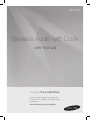 1
1
-
 2
2
-
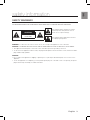 3
3
-
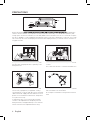 4
4
-
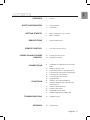 5
5
-
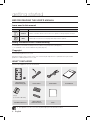 6
6
-
 7
7
-
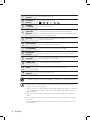 8
8
-
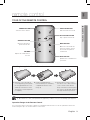 9
9
-
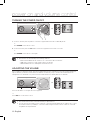 10
10
-
 11
11
-
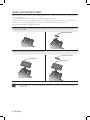 12
12
-
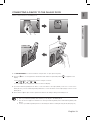 13
13
-
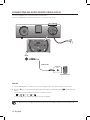 14
14
-
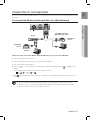 15
15
-
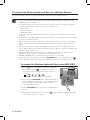 16
16
-
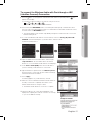 17
17
-
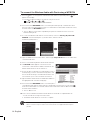 18
18
-
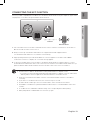 19
19
-
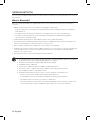 20
20
-
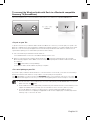 21
21
-
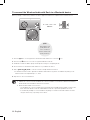 22
22
-
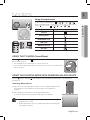 23
23
-
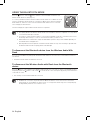 24
24
-
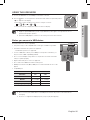 25
25
-
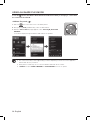 26
26
-
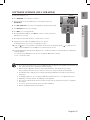 27
27
-
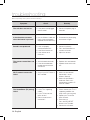 28
28
-
 29
29
-
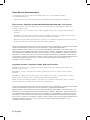 30
30
-
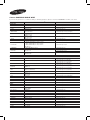 31
31
-
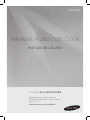 32
32
-
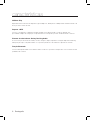 33
33
-
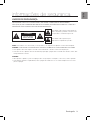 34
34
-
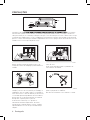 35
35
-
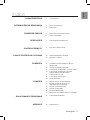 36
36
-
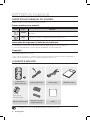 37
37
-
 38
38
-
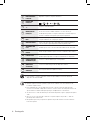 39
39
-
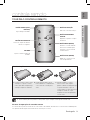 40
40
-
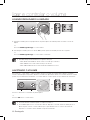 41
41
-
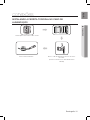 42
42
-
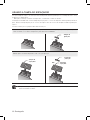 43
43
-
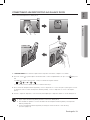 44
44
-
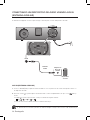 45
45
-
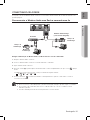 46
46
-
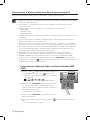 47
47
-
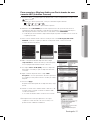 48
48
-
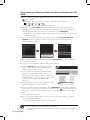 49
49
-
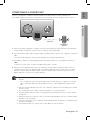 50
50
-
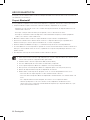 51
51
-
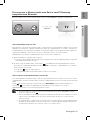 52
52
-
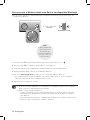 53
53
-
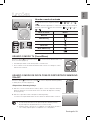 54
54
-
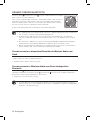 55
55
-
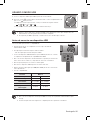 56
56
-
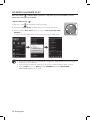 57
57
-
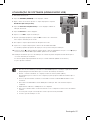 58
58
-
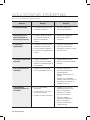 59
59
-
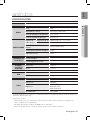 60
60
-
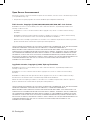 61
61
-
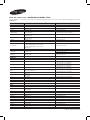 62
62
Samsung DA-F760 Manual do usuário
- Categoria
- TVs LED
- Tipo
- Manual do usuário
em outras línguas
- English: Samsung DA-F760 User manual
Artigos relacionados
-
Samsung DA-E750 Manual do usuário
-
Samsung DA-E670 Manual do usuário
-
Samsung DA-F680 Manual do usuário
-
Samsung DA-E550 Manual do usuário
-
Samsung DA-E650 Manual do usuário
-
Samsung DA-E670 Manual do usuário
-
Samsung DA-E750 Manual do usuário
-
Samsung DA-F61 Manual do usuário
-
Samsung DA-E570 Manual do usuário
-
Samsung DA-E750 Manual do usuário